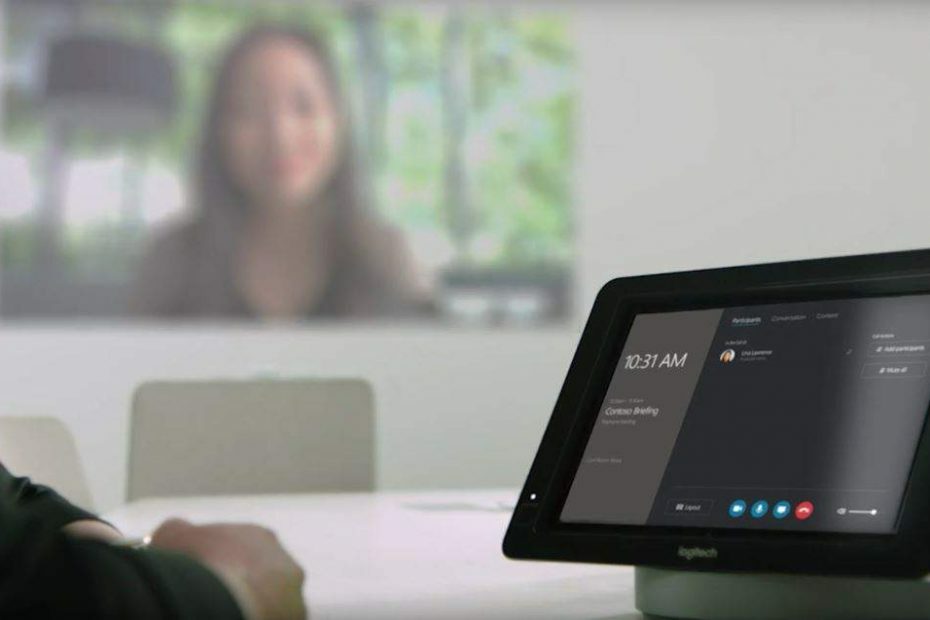Her er trinnene som trengs for å installere en Windows 10-app på nytt ved hjelp av powershell.
1. Søk etter powershell i søkefeltet i Windows 10.
2. Høyreklikk nå på powershell-ikonet og løpe som adminsitrator.

3. Kjør nå kommandoen nedenfor for å få en liste over alle appene i en fil.
Get-AppxPackage -AllUsers> C: \ listofapps.txt
Dette vil sette alle appdetaljer på en filliste av apps.txt i C-mappen.
4. Gå til C-mappen og åpne listofapps.txt.
5. Nå, trykk CTRL + F og finn appen ved å skrive appnavnet.
Alle detaljene i appen vil bli gitt.
Vi trenger bare to detaljer, det vil si Navn og PackageFullName

6. Kjør nå kommandoen nedenfor for å fjerne en bestemt app. Bare bytt ut PackageFullName med PackageFullName av appen du noterte fra listofapps.txt
Fjern-AppxPackage PackageFullName
Hvis du for eksempel vil fjerne skype, kjører du Fjern-AppxPackage Microsoft. SkypeApp_15.67.99.0_x86__kzf8qxf38zg5c
7. Kjør deretter kommandoen nedenfor.
Get-AppxPackage -allusere *Navn* | Foreach {Add-AppxPackage -DisableDevelopmentMode -Register "$ ($ _. InstallLocation) \ AppXManifest.xml"}
Bare bytt ut NAME med appnavnet ditt.
Hvis du for eksempel vil installere skype på nytt, kjører du Get-AppxPackage -allusers * Microsoft. SkypeApp * | Foreach {Add-AppxPackage -DisableDevelopmentMode -Register “$ ($ _. InstallLocation) \ AppXManifest.xml”}